Si vous êtes ici, c'est que vous avez eu vent d'un outil au succès grandissant : la signature mail. C'est aussi, peut-être, que vous êtes tout·e nouveau·elle dans le monde de l'entrepreneuriat et que vous cherchez un outil de création de signature mail gratuit et facile à utiliser.
Eh bien, cher·ère lecteur·rice, vous êtes au bon endroit : au menu aujourd'hui, une présentation détaillée de l'outil de signature mail Hubspot, outil CRM et marketing qui peut s'avérer utile pour les freelances et petites entreprises ! Avec, bien entendu, un guide pour créer votre propre signature mail Hubspot et l'intégrer à vos emails.
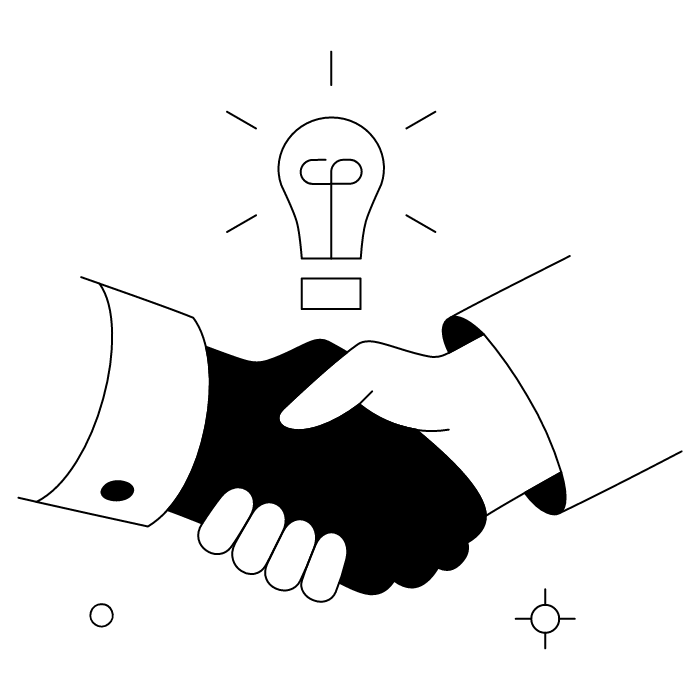
Vous avez entendu parler de la signature mail sans savoir de quoi il s'agit exactement ?
Avant d'entrer dans le vif du sujet, reprenons brièvement les bases !
Une signature mail, c'est un encart intégré automatiquement à la fin d'un email contenant les informations professionnelles de l'expéditeur. Une signature mail peut aussi contenir d'autres éléments clés de communication, comme le logo de l'entreprise, des liens vers ses réseaux sociaux, un agenda pour la prise de rendez-vous...
Bien plus qu'une simple carte de visite virtuelle, la signature mail professionnelle est un outil de communication à part entière comportant plusieurs avantages :
Bref, la signature mail, c'est un atout indiscutable pour vous faire connaître et susciter l'engagement !
D'ailleurs, puisqu'on parle de carte de visite virtuelle, découvrez aussi la vCard !
Politesse oblige, commençons par quelques mots de présentation ! Hubspot, c'est une plateforme qui propose une variété de solutions CRM pour les entreprises.
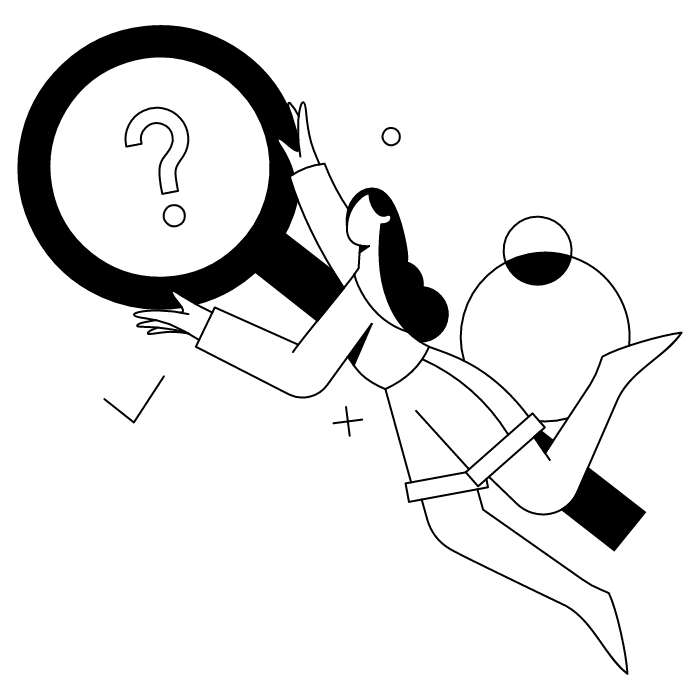
Parmi sa myriade de solutions, l'éditeur de logiciels Hubspot met en effet à disposition un outil de création de signature mail, aussi appelée signature numérique ou simplement, signature mail. Un outil efficace, facile d'utilisation et gratuit, plutôt adapté aux petites entreprises.
Mais au fait, savez-vous vraiment comment conclure et parapher un email dans les règles de l'art ? Non ? Voici tout de suite comment signer un mail.
Vous cherchez une solution rapide pour créer simplement votre signature mail ? Découvrez les atouts de Hubspot, un bon allié si vous débutez en la matière.
Les mots « design graphique » et « code HTML » vous donnent des sueurs froides ? Vous avez tendance à dissocier devant une interface complexe ? Avec Hubspot, même les moins à l'aise avec la technilogie s'y retrouveront.
L'outil de création de signature électronique Hubspot est assez intuitif. Vous êtes guidé·e dans la création de votre signature, du remplissage des champs à l'intégration de votre logo. Il est même possible de prévisualiser votre signature en temps réel et de la modifier à votre guise.
Une signature Hubspot fait apparaître toutes vos informations essentielles (nom, prénom, activité/poste, coordonnées, etc.) dans un encart au style épuré. Plutôt avantageux pour inspirer confiance à vos clients.
L'outil Hubspot vous propose aussi plusieurs modèles de signatures pour accomoder vos besoins, de la version simple avec du texte uniquement, au modèle avec photo, logo ou réseaux sociaux. Le choix est plutôt restreint, mais suffisant si vous débutez dans la création de signature pro !
Toujours côté design et UX, la signature mail Hubspot est responsive ; elle s'affiche bien sur les supports desktop comme mobile. Vos clients et collaborateurs la voient donc apparaître partout, qu'ils vous parlent depuis le bureau, le métro ou leur villa à Mexico.
Avec Hubspot, vous pouvez bien-sûr ajouter vos informations personnelles et professionnelles, telles que votre nom, votre prénom, numéro de téléphone, domaine d'activité/poste et adresse email.
Mais il est aussi possible d'intégrer une photo de profil à votre signature, pour insuffler de l'humain à vos échanges et donner envie à vos destinataires d'engager ou maintenir le dialogue.
Vous pouvez également ajouter le logo de votre entreprise et utiliser les couleurs de votre charte graphique, pour une communication plus cohérente.
Pour protéger votre entreprise, il est aussi possible d'ajouter un disclaimer à votre signature Hubspot.
Enfin, Hubspot vous propose également d'intégrer vos propres liens ainsi que vos réseaux sociaux sous la forme d'icônes. Une bonne manière de donner de la visibilité à votre entreprise et de montrer à vos clients ce que vous savez faire !
À noter tout de même : chaque signature mail Hubspot doit être créée indépendamment. Pour une entreprise de plus grande taille, le processus de gestion des signatures peut rapidement s'avérer chronophage. Pour créer une signature mail qui sera uniformisée en un clic à toute l'entreprise, il vous faudra chercher une solution plus complète.
Quand on pense à créer sa signature mail, on peut être freiné par l'étape de l'intégration. Là encore, Hubspot vous simplifie la vie.
Aucune compétence en code n'est requise ; un simple copier-coller du code HTML de la signature mail suffit. Une fois votre signature créée, vous copiez ledit code depuis Hubspot, puis vous le collez dans la section dédiée aux signatures de votre service de messagerie.
D'ailleurs, sachez que le code HTML de la signature Hubspot est compatible avec la plupart des services de messagerie, qu'il s'agisse de Outlook, Gmail, Yahoo Mail ou Apple Mail. La compatibilité n'est cependant pas garantie à 100% pour tous les clients de messagerie : mieux vaut donc tester votre code avant de l'utiliser.
À ce sujet, pensez aussi à parcourir notre article sur le meilleur format de signature mail.
Bonne nouvelle pour les entrepreneurs qui se lancent et les jeunes entreprises avec un petit budget : l'outil de signature mail Hubspot est gratuit et ne nécessite pas d'inscription. Vous pouvez donc profiter d'un service de création de signature efficace sans débourser un centime.
De plus, avec Hubspot, la gratuité n'a pas de contrepartie irritante, telle que les publicités intempestives ou une watermark présente dans votre signature. Une signature mail sans vignette publicitaire pour du fromage de chèvre, ça fait quand même plus pro !
Bien sûr, qui dit gratuité, dit absence de fonctionnalités poussées, comme la gestion centralisée de plusieurs signatures, l'intégration de bannières ou la création de vCards.
Vous qui démarrez votre entreprise, ou qui croulez déjà sous les commandes clients, vous ne disposez pas forcément du temps nécessaire pour créer une signature pro complexe.
Grâce à son côté droit au but, l'outil de signature mail Hubspot peut vous permettre de créer une première version de signature assez qualitative.
Pas besoin de passer par un designer graphique, un intégrateur ou un développeur pour obtenir une signature mail qui s'approche de votre charte graphique.
D'ailleurs, une autre méthode pour créer une signature basique facilement et rapidement est de passer par l'intelligence artificielle. Voici comment concevoir une signature mail avec ChatGPT !
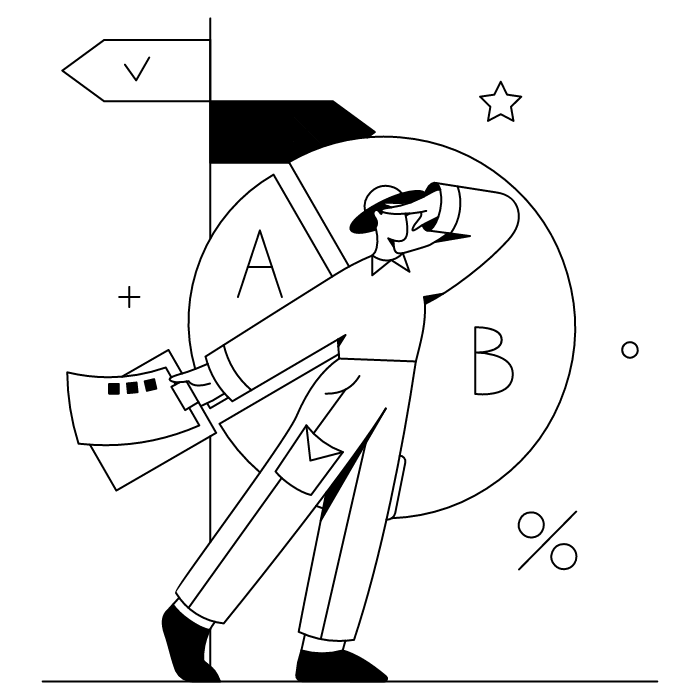
Facile à prendre en main, l'outil de création de signature mail Hubspot (Email Signature Template Generator) permet de créer sa signature sans compétence en code HTML ou en design.
Comme expliqué précédemment, l'outil met à disposition différents modèles de signatures préexistants. Il suffit de choisir parmi ces modèles et de le personnaliser en fonction de ses préférences, avant de sélectionner son service de messagerie pour l'intégration.
Cependant, s'il est très simple d'utilisation, l'outil de signature de Hubspot ne permet pas une utilisation des signatures à grande échelle (par exemple pour un large effectif de collaborateurs) et ne propose pas de gestion centralisée de ces signatures.
Hubspot vous paraît pour l'instant répondre à vos besoins ? Il est temps de passer à l'action en créant votre propre signature !
Pour ce faire, c'est simple comme bonjour :
Votre signature est prête !
Vous n'avez même pas le temps d'utiliser Hubspot et avez juste besoin d'une signature sommaire ? Il est également possible de générer une signature mail directement dans certains logiciels de messagerie. Par exemple, voici comment créer une signature mail Outlook.
Une fois votre signature créée, il est temps de l'ajouter à votre email. Vous pouvez l'utiliser directement depuis le CRM Hubspot, ou bien dans le client de messagerie de votre choix (Outlook, Gmail, Yahoo Mail, Apple Mail, etc).
Voici donc comment ajouter votre signature Hubspot selon votre service de messagerie. Notez que les intitulés des étapes, des sections ou des onglets peuvent varier selon la version de votre logiciel de messagerie. Si vous ne retrouvez pas la commande exacte décrite ici, cherchez simplement une commande équivalente !
Pour l'intégrer dans vos correspondances via Hubspot :
La procédure pour ajouter une signature dans Outlook varie légèrement selon la version du logiciel.
Ainsi, dans Outlook pour bureau (PC ou Mac) :
Dans Outlook.com :
Pour ajouter une signature mail Hubspot dans Gmail :
Vous utilisez Yahoo Mail ? Voici comment insérer votre signature mail Hubspot en deux temps trois mouvements !
Attention : Yahoo ne permet pas toujours d'intégrer des images localement. Si votre signature contient des images (votre photo ou le logo de votre entreprise), vérifiez que ces dernières apparaissent correctement, ou bien qu'elles restent en ligne, par exemple sur un cloud.
Pour les utilisateurs·rices de la marque à la pomme, voici comment intégrer une signature Hubspot à votre messagerie Apple :
Voici à présent des exemples de signatures pro créées avec Hubspot, pour vous donner de l'inspiration.
Vous cherchez des idées pour les fêtes de fin d'années ? Jetez donc un oeil à nos exemples de signatures mail pour Noël !

Ce type de signature est idéal pour les profils B2B, consultants, commerciaux qui souhaitent insuffler une dimension plus humaine à leur signature. Avec une photo de profil, vos destinataires peuvent mettre un visage sur votre nom et activité, ce qui renforce la confiance et l'envie de correspondre avec vous.
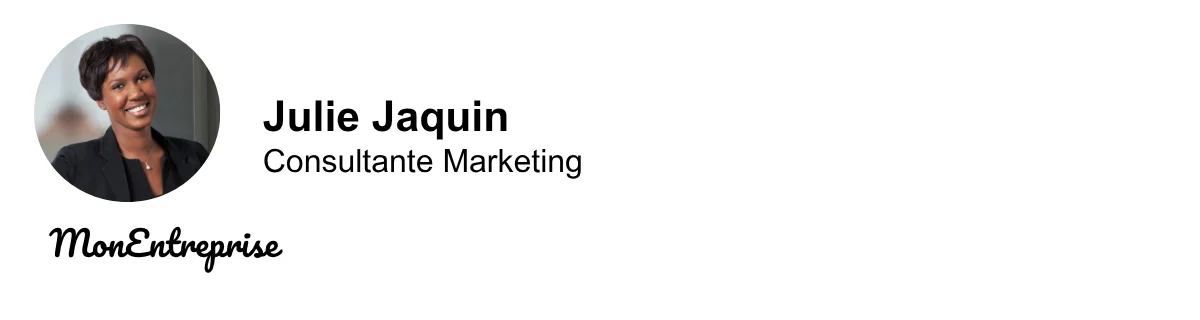
La signature avec un logo d'entreprise, ajouté discrètement mais visible, accentue le côté professionnel et le sérieux de votre entreprise. Elle permet aussi d'uniformiser la communication d'une petite équipe et de l'aligner sur la charte graphique de l'entreprise, pour une image de marque renforcée.
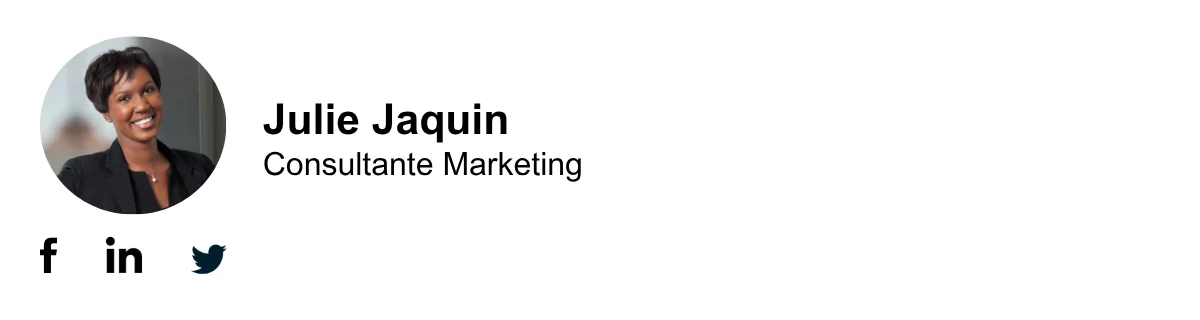
Cette signature intègre les icônes des réseaux sociaux pour donner un accès direct à l'écosystème de la marque. Une bonne option si vous cherchez à gagner en visibilité et à partager vos réalisations avec votre audience. C'est une très bonne option pour les freelances et petites agences de com' qui veulent faire connaître leur activité en mobilisant les médias sociaux les plus populaires du moment.
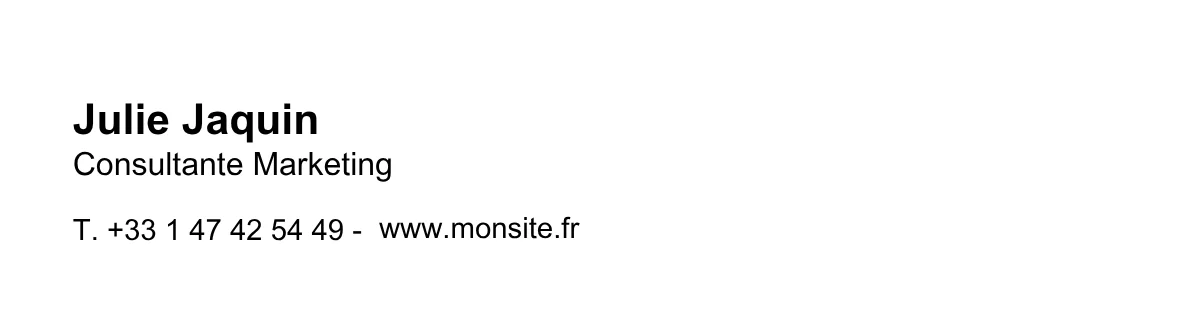
Une signature sobre et parfaitement lisible qui privilégie l'essentiel, soit le nom, le prénom, l'activité et les coordonnées. C'est la bonne option si vous voulez aller droit au but avec votre audience en évitant la surcharge visuelle. Particulièrement adapté aux profils corporate, juridique ou tech, qui cherchent avant tout à cultiver une image pro et concise.
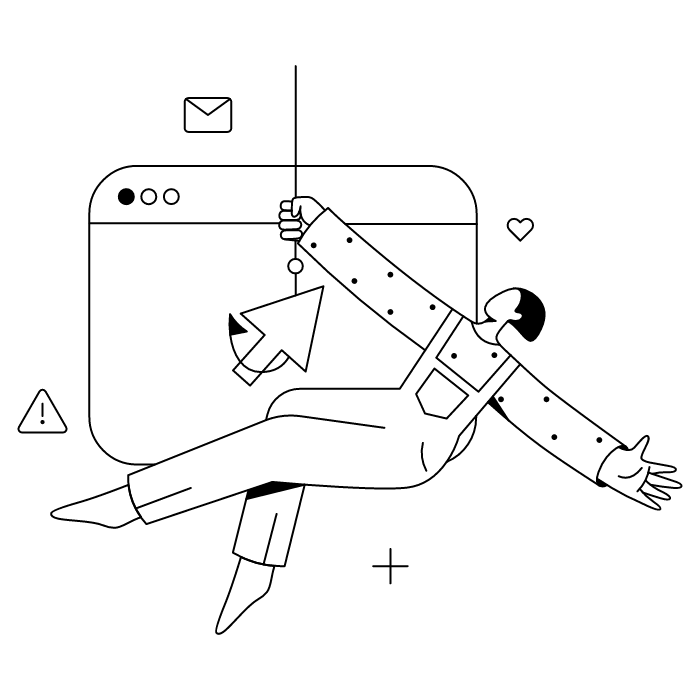
Vous n'êtes pas ou plus satisfait·e de votre signature mail ?
Avant toute chose, sachez qu'il n'est pas possible de la modifier dans l'éditeur de signature Hubspot : le site ne sauvegarde malheureusement pas les changements effectués. Pour modifier votre signature, vous devrez donc la rééditer... Mais comme l'opération est rapidement réalisée, cela ne devrait pas trop poser de problèmes !
En revanche, si vous avez ajouté votre signature mail directement dans le CRM Hubspot, vous pouvez y apporter vos modifications.
Votre signature Hubspot ne s'affiche pas correctement, ou bien les liens ne fonctionnent pas ?
Si vous rencontrez des difficultés avec votre signature Hubspot, plusieurs solutions s'offrent à vous.
D'abord, vous pouvez recréer votre signature Hubspot, puis vous assurer que le code HTML est bien complet. Vérifiez que vous l'avez copié dans un éditeur dédié au code HTML et pas un éditeur d'image, par exemple. Assurez-vous aussi que vos images sont toutes hébergées en HTTPS (protocole sécurisé).
Si malgré ces manipulations, votre signature Hubspot présente encore des bugs, le mieux est de vous adresser au centre d'aide. Vous pourrez y converser en direct avec un assistant via un chat.
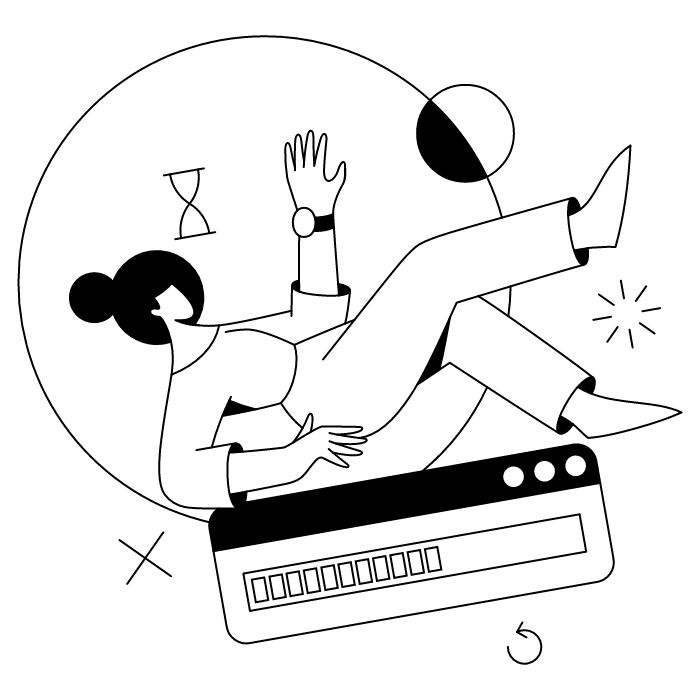
Vous voulez découvrir d'autres logiciels ? Voici 5 exemples d'outils gratuits et simples d'utilisation ! Parcourez aussi notre article détaillé sur les outils de signature mail, dans lequel nous vous présentons les meilleurs outils de 2025.
Le mot d'ordre de Gimmio ? Sim-pli-ci-té ! Grâce à cet outil facile à prendre en main, pas besoin de compétences en code ou en design graphique. Il vous suffit de choisir parmi les 50 modèles de signatures, puis de personnaliser en ajoutant vos informations professionnelles. Quand votre signature est créée, vous n'avez plus qu'à copier-coller son code HTML dans votre logiciel de messagerie.
Vous voulez privilégier le travail d'équipe, y compris pour créer la signature mail de votre entreprise ? Figma est la solution qu'il vous faut. Son outil de création graphique vous donne la possibilité de créer gratuitement une signature qualitative à votre image... à 4, 8 ou 11 mains ! Sur Figma, designez votre signature en live avec vos collègues, avec la possibilité d'ajouter des commentaires sur chaque itération pour concevoir la signature mail parfaite.
Avec une personnalisation avancée, un design responsive et la possibilité de prévisualiser la signature, Si.gnatu.re est une bonne option si vous cherchez un rendu pro, sans vous compliquer la vie. Il vous suffit d'entrer vos informations et images dans un formulaire, puis d'apporter vos modifications dans l'outil de design. Sa formule gratuite vous offre la possibilité de créer une signature mail qualitative et de la modifier à votre guise pendant 30 jours.
L'outil de création graphique Designhill propose plusieurs modèles de signature mail prêts à l'emploi. Esthétique minimaliste et claire, c'est un très bon outil pour créer une signature à votre image en toute simplicité. Autre avantage : Designhill vous permet d'intégrer des boutons CTA ainsi que vos icônes de réseaux sociaux, pour donner facilement accès à tout l'univers de votre marque.
Canva est un outil de design graphique en ligne polyvalent qui permet notamment la conception de signatures mail. Avec de nombreuses options de personnalisation et ses modèles originaux, c'est le bon outil pour les professsionnels qui souhaitent une signature au design vraiment unique. Quand votre signature mail est prête, exportez-la simplement au format image, puis intégrez-la dans Gmail ou Outlook.

Vous exercez dans une entreprise au large effectif et avez besoin de passer à la vitesse supérieure ? Avec Letsignit, vous pouvez non seulement produire une superbe signature mail professionnelle, mais aussi profiter d'une gestion efficace et transversale des signatures de vos équipes.
Et ce n'est pas tout ! Découvrez tout de suite tous les avantages de la solution Letsignit.
Avec l'outil de création de signature Letsignit, concevez facilement votre signature idéale jusque dans les moindres détails !
Commencez par renseigner vos informations pro, et importer votre logo et vos images. Vous pouvez ensuite utiliser le Design Drag & Drop pour peaufiner chaque item spécifique de votre signature, de façon à ce qu'elle soit parfaitement alignée avec votre charte graphique.
Avec le Design Drag & Drop, ajoutez des liens dynamiques, vos réseaux sociaux sous forme d'icônes, vos récompenses, un lien vers votre agenda... Bref, tous les éléments correspondants à votre communication du moment !
Vous voulez une signature plus vivante ? Penser aussi à la signature mail animée, une option disponible sur l'outil de design de signature Letsgnit !
Une fois vos signatures créées, vous pouvez les attribuer à vos collaborateurs par service, par zone géographique, par langue, ou selon une myriade d'autres critères. L'attribution s'effectue rapidement sur tous les supports (pc, mobile et tablette).
Une fois les signatures distibuées, vous pouvez accorder ou non les droits de modifications à vos collègues. Le tout est que vos signatures soient uniformisées et cohérentes, de façon à maintenir une communication efficace et une image de marque forte !
En tout cas, toute modification effectuée par l'administrateur peut apparaître sur l'ensemble des signatures. Et pour les nouveaux arrivants, la fonction de synchronisation automatique avec votre annuaire d'entreprise permet une mise à jour instantanée de vos infos. Adieu les erreurs et informations erronées !
Dans notre offre Campaigns, vous avez la possibilité de suivre en temps réel l'engagement grâce au nombre de clics sur les signatures de vos collaborateurs.
Dans l'espace Statistiques, vous pouvez accéder au nombre de clics de façon détaillée, selon différents critères (une signature en particulier ou un ensemble de signatures, une période précise, etc.).
****
Vous avez désormais toutes les infos nécessaires pour créer votre signature mail Hubspot ! Et si vous utilisez Outlook, visitez notre article sur les modèles de signature Outlook disponibles.
Yes, with the 'Campaigns' offer, it is possible to track the number of clicks on the email signatures of all your employees in the 'Statistics' area of the platform.
You can then access a detailed or global view of the number of clicks on the email signatures of each employee. You can use the search option to target a specific signature or a given period. Finally, you have the possibility to export all statistics to an Excel document.
If you launch campaigns with banners inserted in your email signatures, you can also access their performance via this same space.
With Letsignit, you can easily add social network icons in your collaborators' email signatures and link to your company pages. Also, our "attributes" feature allows you to manage personalized URLs for each of your collaborators such as their individual LinkedIn profile.
And that's not all: you can add links to an appointment-setting application, allow your customers to leave reviews easily, and integrate our 'Chat on Teams' widget to let anyone start a discussion via Microsoft Teams chat.
It’s up to you! As an administrator of the Letsignit platform, you choose whether or not to grant modification rights to your employees. These permissions are managed on an attribute-by-attribute basis, which means that you can decide to allow the employee to change their phone number, but not the address of your premises, for example.
This feature applies to all attributes in your directory, including custom attributes created on Letsignit. When your employees change one or more attributes, your directory is obviously not affected.
It often happens that employees make their email signature their own: custom format, bad fonts, colors inconsistent with the brand standards... all of this has an impact on your brand!
A consistent visual identity is considered authentic and outperforms a perceived weak one by 20%. And, your customers are 2.4 times more likely to buy your products.
With Letsignit, take back control over your brand identity by standardizing all your email signatures. Our tool has many features that allow you to customize your signatures by department, by audience or by subsidiary. Not to mention the possibility of carrying out campaigns within your email signatures thanks to our Campaign offer.
What is the user experience like for our employees?
In both cases:
In short, they have autonomy in their email signature, but you keep control on the field, signatures, and banners they can edit or use.
With our "multi-signature" feature, your employees can benefit from multiple email signatures. No technical manipulation is required. Thanks to our Add-in for Outlook or the desktop app, they can change their email signatures as they wish with just a few clicks.
Regarding the creation of email signatures, you can make several variations such as:
Everything has been thought of to go further in the personalization process based on the recipient of your emails.
If sending emails has an impact, non-optimized email signatures also have an impact. An unsuitable format or an image that is too heavy considerably increases the size of your signatures... and therefore, your emails.
As a responsible economic actor, we contribute to reducing our CO2 emissions and those of our customers in several ways:
As we are increasingly involved in sustainability initiatives, our priority in 2023 is to develop even more green IT functionality.
If sending emails has an impact, non-optimized email signatures also have an impact. An unsuitable format or an image that is too heavy considerably increases the size of your signatures... and therefore, your emails.
As a responsible economic actor, we contribute to reducing our CO2 emissions and those of our customers in several ways:
As we are increasingly involved in sustainability initiatives, our priority in 2023 is to develop even more green IT functionality.



